
发布时间:2022-04-25 14: 38: 43
品牌型号:联想GEEkpro
系统:windows10家庭中文版
软件版本:CorelDRAW X8
CorelDRAW X8是平面设计人员最青睐的设计软件之一。它是corel公司推出的集图形设计、绘制、文字编辑、制作及图形高品质输出于一体的矢量图绘制软件。但在软件的学习过程中,仍会出现很多遗留问题,今天小编就来讲讲CDR旋转复制怎么做,CDR旋转工具的快捷键。
一、CDR旋转复制怎么做
1、我们可以先打开cdr软件,新建一个文件;旋转复制主要应用在图片调转方向,或者出图时,我们需要把它平铺在布面上,需要用到方向的调整。
2、导入我们准备好的图片;
3、双击图片,看到周围出现连续旋转的箭头,点击右键转动箭头,就可以旋转图片了。

4、我们继续操作这张图片,把鼠标放在图片上,点击右键,出现栏中选择复制;
5、重新点击右键选择粘贴,就可以复制图片了。

二、CDR旋转工具的快捷键
1、实现对象的旋转,cdr为用户提供了数种方法;使用鼠标旋转对象、使用“自由变换工具”旋转对象,使用属性栏和变换的泊坞窗精确旋转对象。
使用鼠标旋转对象的操作步骤如下:
(1)使用挑选工具选取需旋转的对象。
(2)用鼠标单击对象中心,此时对象周围的全选框标志将发生变化,如图三所示。
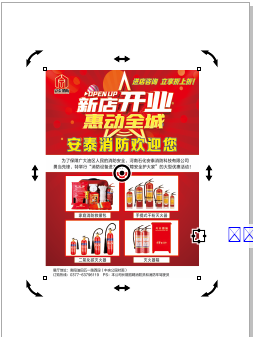
(3)拖动圈选框上的箭头,将对象旋转到需要的角度,然后松开鼠标左键,完成旋转,如图四
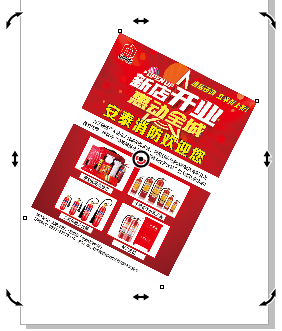
提示:有两种方式可以更改对象的旋转中心:用鼠标单击圈选框的中心后,直接拖动对象的旋转中心位置到目标位置。更改对象旋转中心后的效果如图五所示。
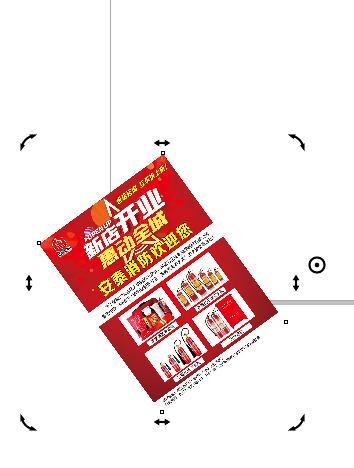
2、用“自由变形”工具旋转对象的操作步骤如下:
(1)在工具箱中选取“自由变换工具”按钮;
(2)在属性栏中选取“自由旋转工具”按钮。
(3)用鼠标选取对象,然后用鼠标单击对象的旋转中心。拖动旋转线旋转对象,如图六所示。
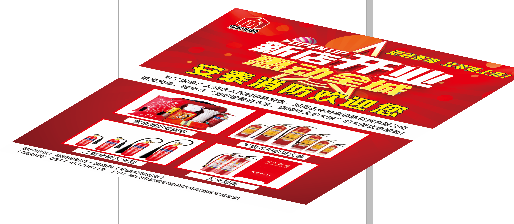
三、cdr中对象的复制、剪切和粘贴
1、复制对象的操作步骤如下:
(1)使用“挑选工具”选定所要复制的对象。
(2)单击工具栏中的“复制”按钮,完成对象的复制操作;
(3)单击工具栏中的“粘贴”按钮,完成对象的粘贴操作。
提示:cdr向用户提供了快捷键以方便实现对对象的复制和粘贴。选取对象后,按下ctrl+c键完成对象复制,再按下ctrl+v键,完成对象的粘贴。
2、对象的剪切和粘贴的操作步骤如下:
(1)用“挑选工具”选定要剪切的对象。
(2)单击工具栏中的“剪切”按钮,完成对对象的剪切操作。
(3)单击工具栏中“粘贴”按钮,完成对象的粘贴操作。
(4)注意对象的剪切与复制的不同在于:复制是将对象的副本拷贝到剪切板中,而剪切则是将对象的副本拷贝到剪切板中的同时,从绘图窗口中删除对象。
提示:用户无论在剪切还是复制的过程中都可以使用快捷键,剪切的快捷键是ctrl+x。粘贴的快捷键是ctrl+V。
以上就是关于CDR旋转复制怎么做,CDR旋转工具的快捷键问题的解答,如果想要熟练使用,还需要我们多多找图,多多练习,一起加油哦!希望能帮助你。
展开阅读全文
︾